Gestion des ressources
Catégories
Les ressources peuvent être organisées grâce aux catégories. Pour créer une nouvelle catégorie, éditez votre ressource et cliquez sur le bouton de gestion des catégories.
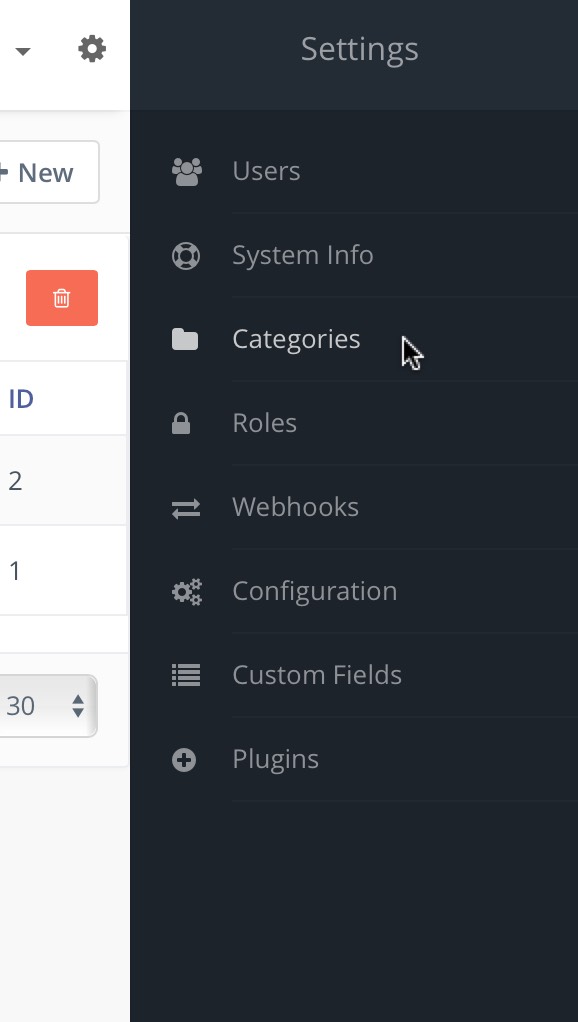
Créer des catégories
Pour créer une nouvelle catégorie, cliquez sur 'Nouveau' qui peut être trouvé en haut à droite de l'écran.
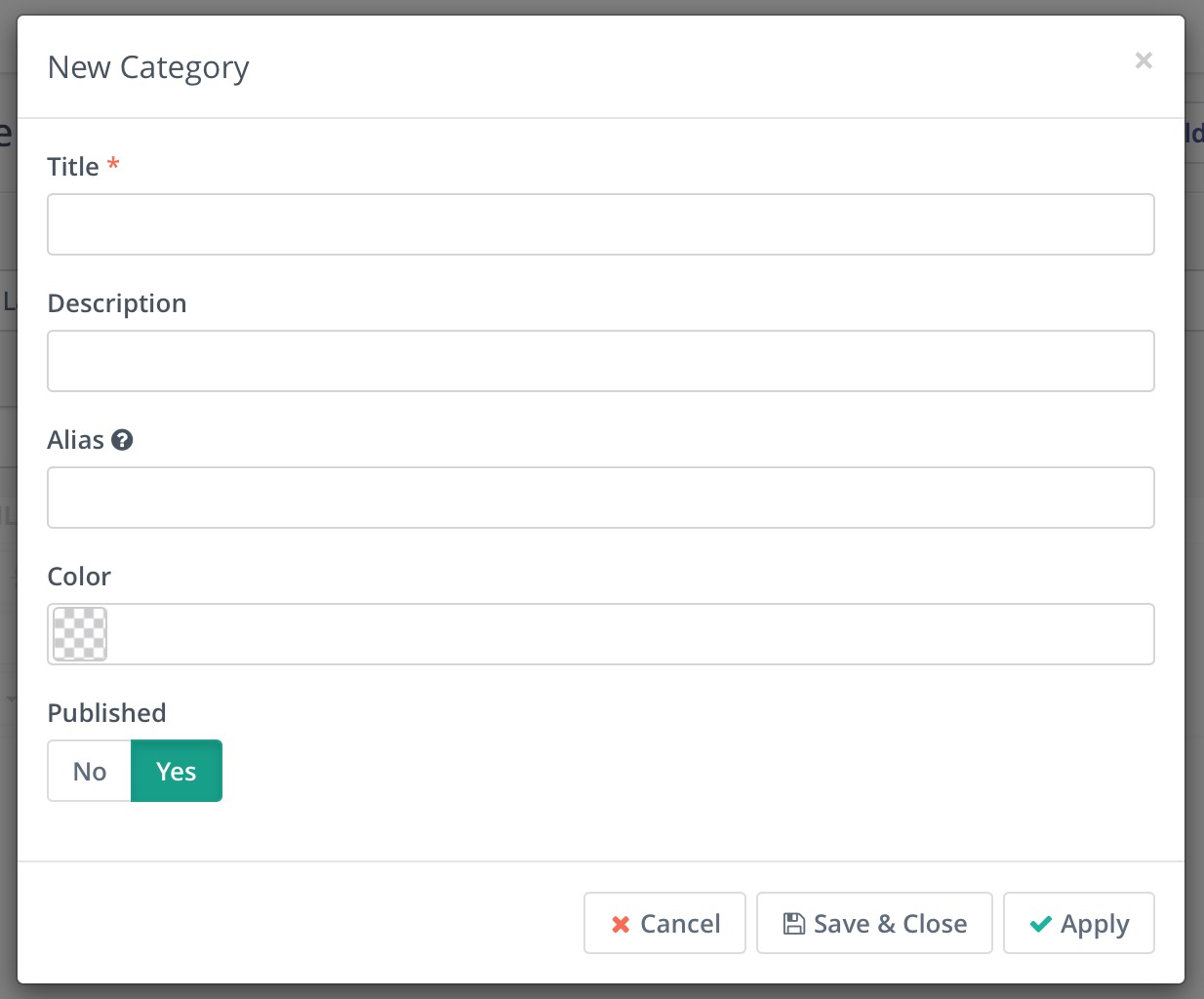
Modifier les catégories
Pour modifier une catégorie, cliquez sur le nom de la catégorie ou cliquez sur la flèche à côté de la case à cocher et sélectionnez 'modifier'.
Gérer les catégories
Les catégories peuvent être ordonnées par titre ou ID. Cliquez sur l'en-tête de la colonne du champ de votre choix - cliquez à nouveau pour inverser l'ordonnancement.
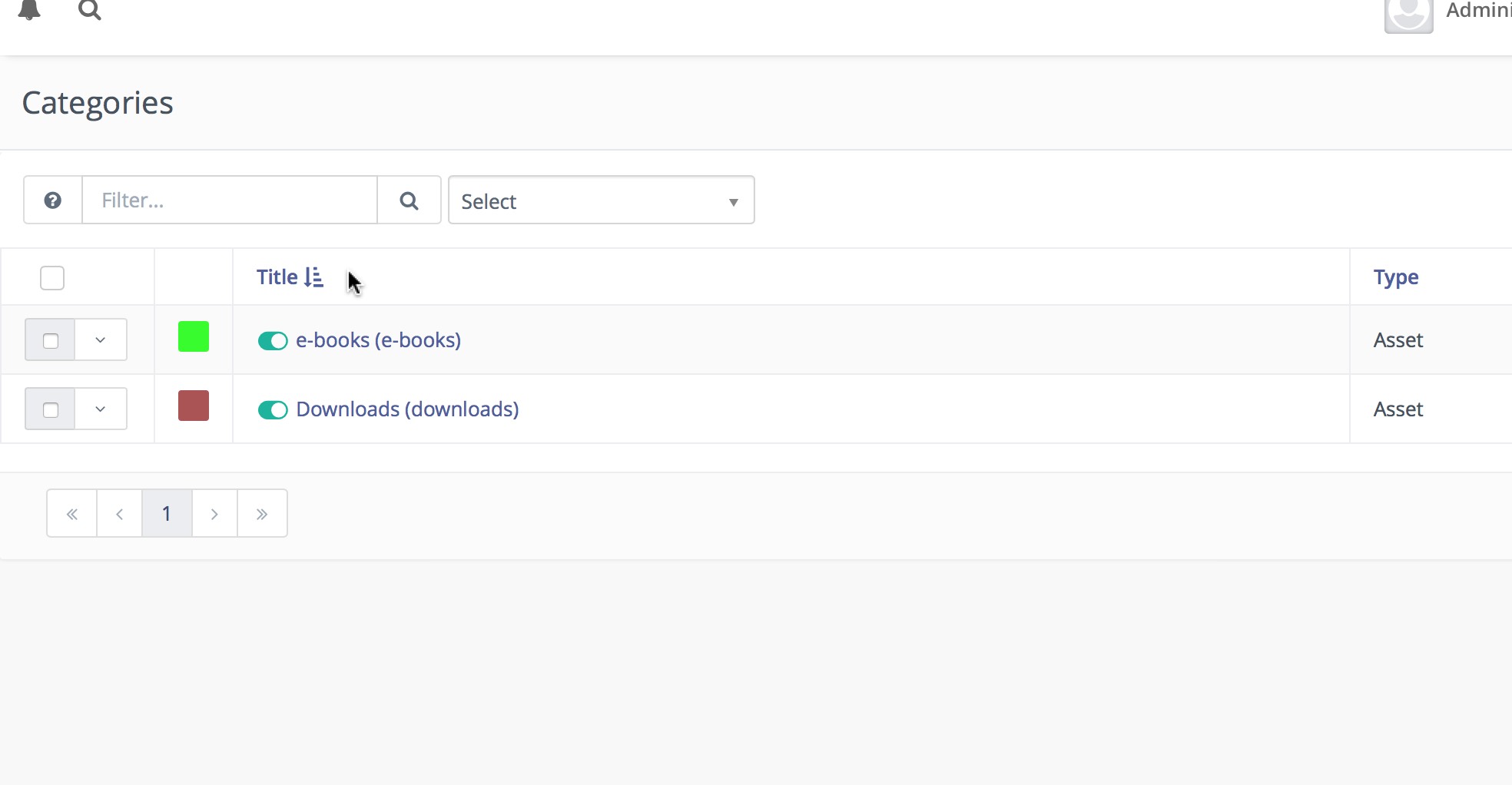
Supprimer des catégories
Pour supprimer une catégorie, cliquez sur le nom de la catégorie ou cliquez sur la flèche à côté de la case à cocher et sélectionnez 'supprimer'. Si des ressources sont assignées à cette catégorie, elles ne seront pas supprimées mais modifiées sans catégorie.
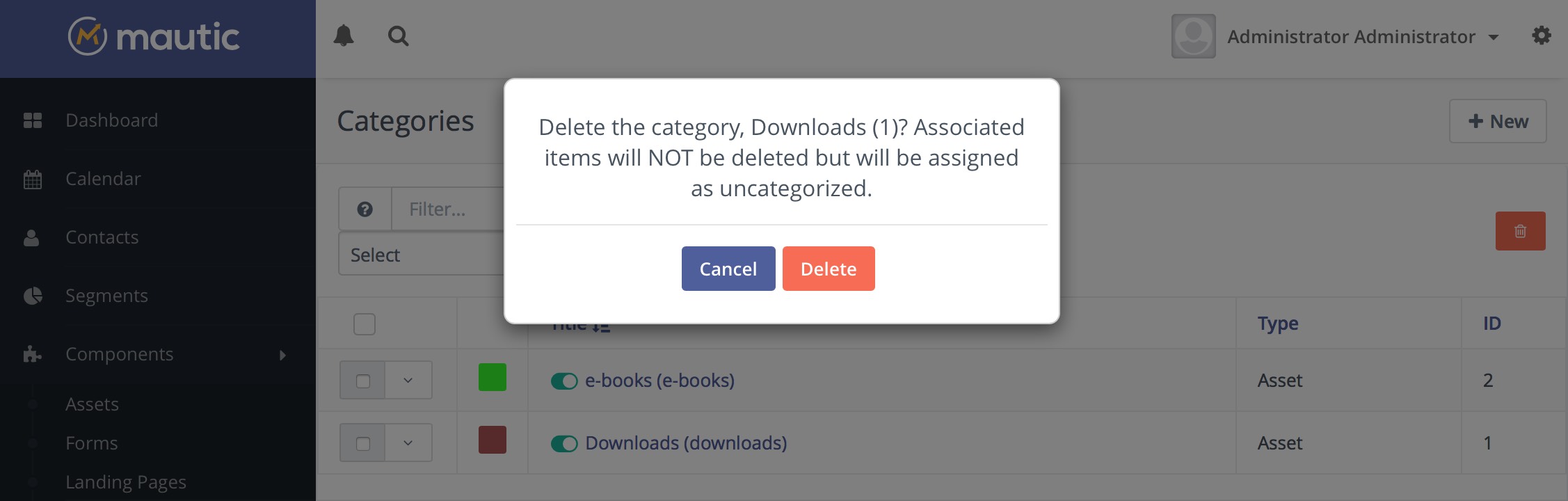
Ressources
Les ressources servent souvent comme récompense à la soumission d'un formulaire. Une ressource peut avoir de multiple formats comme un livre blanc, une infographie, une vidéo, etc. Mautic vous permet de rendre ces ressources instantanément téléchargeables à la soumission d'un formulaire, ou en envoyant à votre prospect un lien de téléchargement.
Pour créer une ressource, allez dans le menu 'Ressources' et cliquez sur 'Nouveau' pour commencer la création d'une ressource.
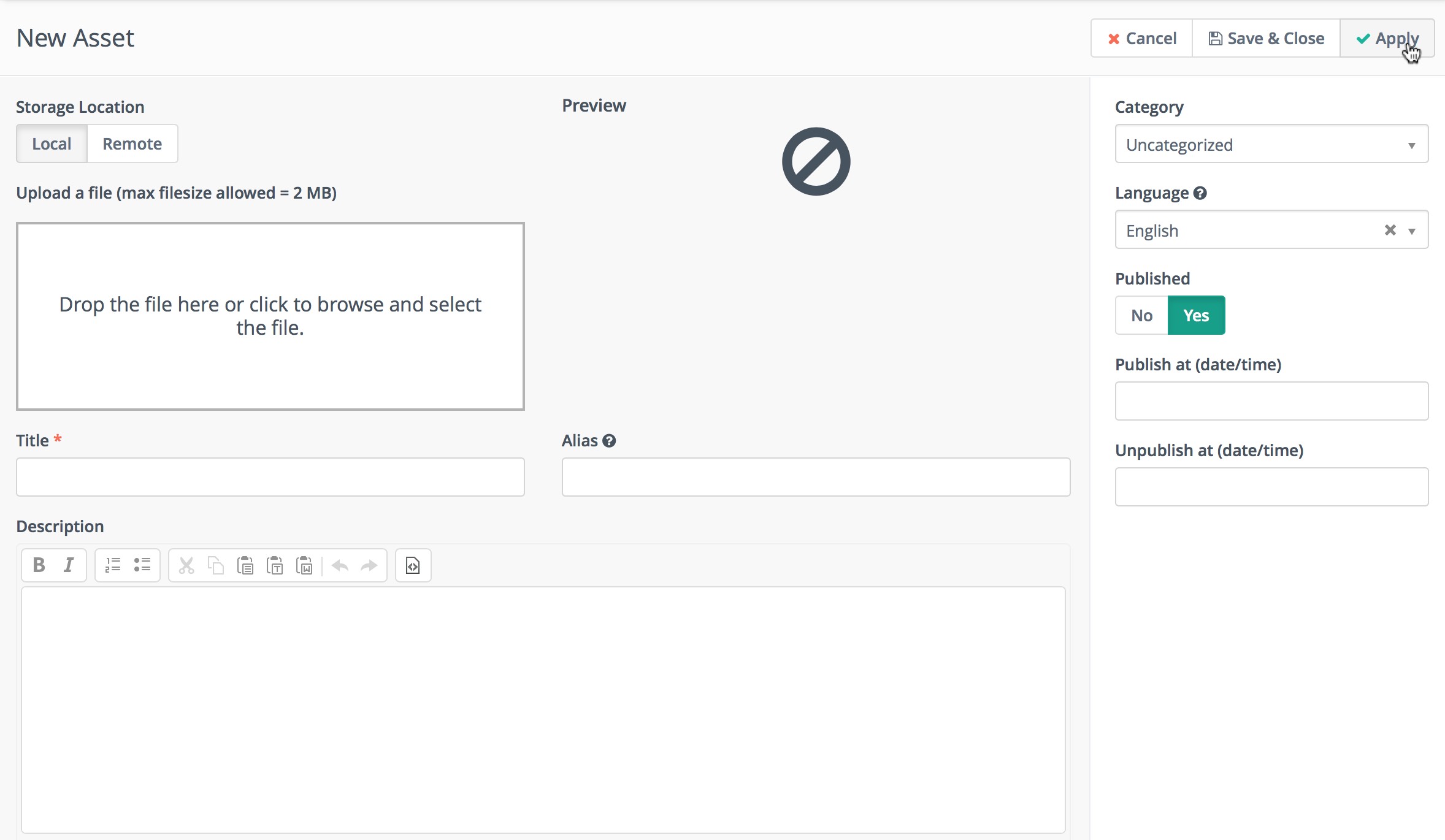
Les ressources peuvent être importées depuis un document hébergé en local sur votre ordinateur ou depuis une ressource distante. L'hébergement directement sur la plateforme (via l'import local) vous permettra de charger des documents avec une taille limitée à 6Mo.
Import d'une ressource
Pour importer une ressource, vous pouvez glisser-déposer le document dans le cadre prévu à cet effet, ou cliquer sur le cadre blanc afin d'ouvrir une page d'import. A la sélection de votre ressource, le chargement démarrera automatiquement.
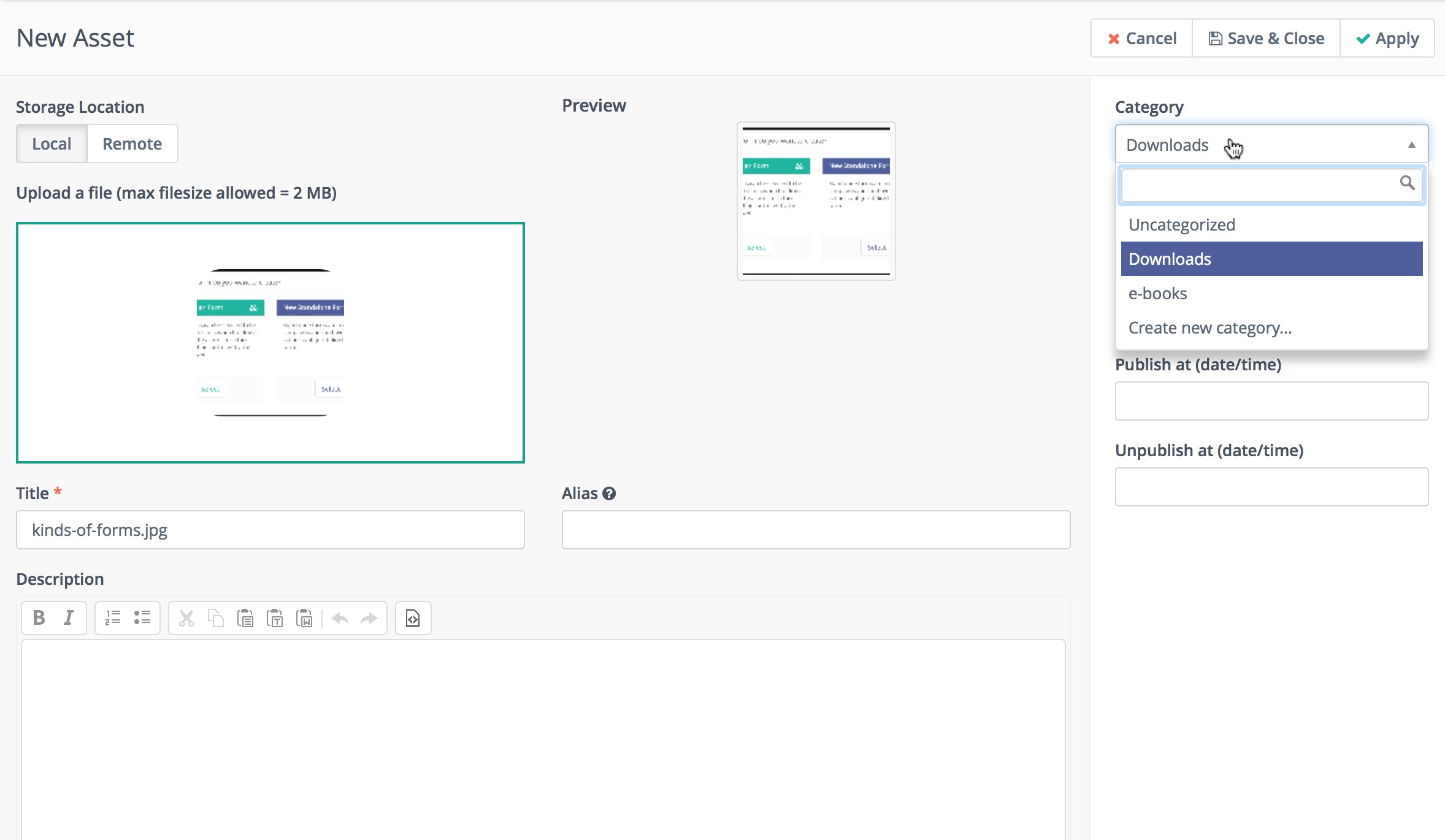
Le titre du document peut être paramétré, vous pouvez également y ajouter une description, ainsi qu'un alias et une catégorie. Il est également possible de paramétrer une langue, de choisir si la ressource est publiée ou dépubliée ou alors si son statut de publication doit être modifié à une date définie.
Quand ces détails sont complétés, cliquez sur 'Sauvegarder et fermer' ou sur 'Valider' pour sauvegarder vos changements.
Voir une ressource
Une fois que la ressource a été importée et sauvegardée, elle peut être affichée en cliquant sur le nom de la ressource dans la liste des ressources.
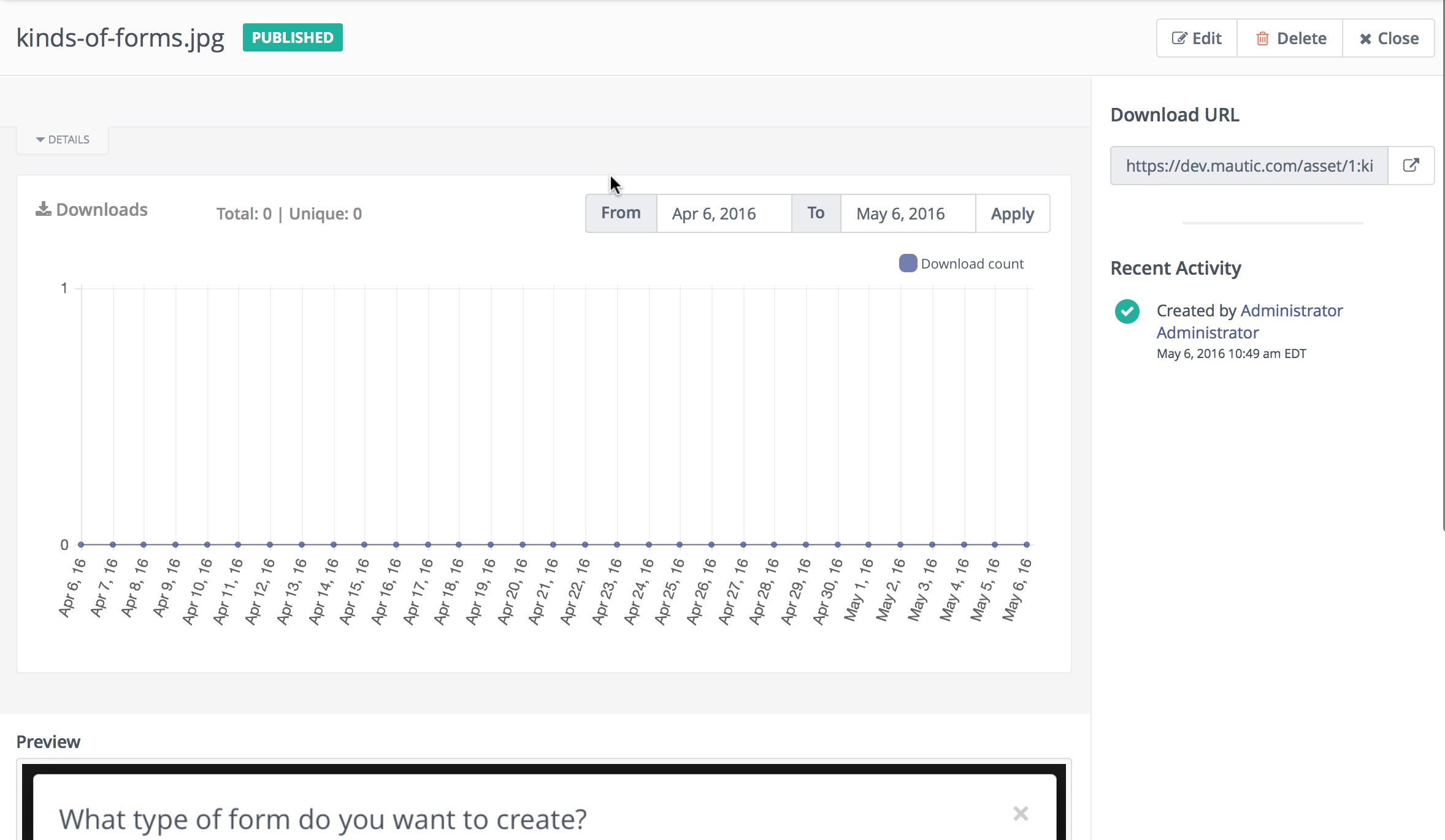
L'aperçu général de la ressource vous donnera des statistiques sur son nombre de téléchargement grâce à un graphique qui peut être affiché par heure, jour, semaine, mois ou année. Ce graphique vous mettra également en évidence la différence entre les téléchargements uniques et totaux.
Une URL de téléchargement vous permet de prévisualiser la ressource. En cliquant dessus, une nouvelle fenêtre (ou onglet) s'ouvrira dans votre navigateur. Utilisez cette URL pour partager vos ressources dans vos emails ou autorépondeurs afin de s'assurer de tracer l'intégralité des visiteurs de vos ressources.
Modifier une ressource
Une ressource peut être modifiée en cliquant sur le bouton 'modifier'.
Supprimer une ressource
Une ressource peut être supprimée en cliquant sur le bouton 'supprimer'. Une demande de confirmation vous sera affichée.
Une fois qu'une ressource a été supprimée, elle ne pourra être récupérée. Les statistiques liées au nombre de téléchargements ne seront plus disponibles. Les points ajoutés à des prospects en fonction d'un comportement sur la ressource supprimée resteront actifs. Il est recommandé de dépublier les ressources qui ne sont plus utilisées plutôt que de les supprimer.